

Spacedesk最新版是一款出色的Windows平台电脑显示屏扩展软件,能够将你的手机作为电脑作为第二块屏幕进行使用,并且Spacedesk操作简单,只需通过联网就能够将手机平板等设备作为PC电脑的第二个屏幕,而且还能够通过键盘或者是鼠标进行远程控制,助用户更好的完成工作,提高办公效率。
Spacedesk支持Windows、Mac、Android及iOS等多个平台使用,只需在电脑与手机上安装这款软件,就能够快速完成互相连接,以此能够有效增加您的桌面空间,允许您在多个桌面上工作和娱乐,是一款效率非常高的扩屏神器。
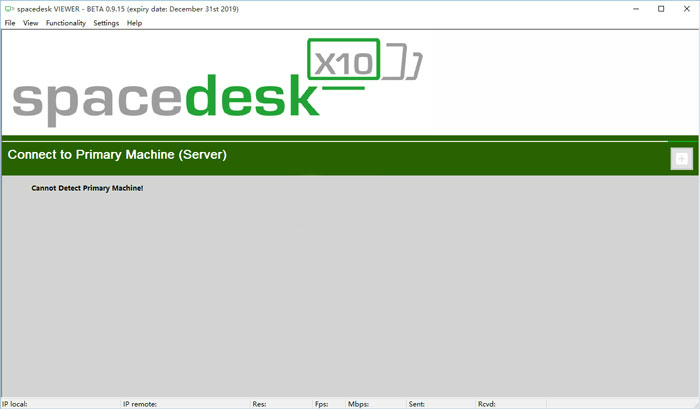
1、支持Windows桌面扩展(x10-sion);
2、支持Windows桌面复制(镜像/克隆);
3、支持键盘和鼠标远程处理;
4、支持触摸屏。
1、扩展您的桌面空间
-deskspace有效增加您的桌面空间,允许您在多个桌面上工作和娱乐。
-使用deskspace您可以在多个3d桌面下工作,并能使用鼠标键盘快速切换桌面。
2、变得有条理
-有限的桌面空间使使您难以保持条理?deskspace帮助您组织您的工作流程,允许您为您的每个任务使用一个独立的桌面
-使用deskspace,您可以使用一个桌面用于网页浏览,一个桌面用于文字处理,一个桌面用于表格制作。
-deskspace让您可以为不同的任务使用不同的桌面,帮助您保持条理。
3、避免桌面混乱
-在一个桌面上没有足够的空间放置您所有图标和窗口?deskspace给您更多空间存放您日常工作娱乐需要的任何东西。
-deskspace让您可以将窗口和桌面图标存放到多个桌面,从而避免桌面混乱。
4、提升您的效率
-因为您的屏幕满是窗口而找不到你要的程序?deskspace让您可以将您的程序放到单独的桌面,然后通过在桌面间快速切换来查找您要的程序。
-使用deskspace,在您要找某个程序时您可以很快找到它。

一、主机(网络显示服务器):用于WindowsPC,笔记本电脑或平板电脑的spacedeskDRIVER
1、Windows10:软件服务器运行一个Windows服务和Windows可见的WDDM驱动程序,就像其他图形适配器一样。这个额外的虚拟适配器可以镜像主屏幕或扩展Windows桌面。软件服务器软件正在捕获屏幕内容,将其压缩并通过LAN(局域网)传输到软件客户端。
Windows10(1607Build14393及更高版本)
图形适配器Nvidia/AMD/Intel/Basic显示器
WDDM2.3/2.2/2.1/2.0/1.3
DirectX12/11
2、Windows7-8.1:软件服务器使用非标准的传统WDDM筛选器钩显示驱动程序。这种技术不是由MicrosoftWindows正式支持的。它没有正式发布。自负风险!有关更多详细信息,请查阅说明手册。
Windows8.1/8/7(支持AERO-玻璃透明效果)
图形适配器Nvidia/AMD/Intel/Basic显示器
WDDM1.3/1.2/1.1
DirectX11/10/9
二、辅助设备(网络显示客户端):spacedesk-WindowsVIEWER-用于PC,笔记本电脑或平板电脑
传统Windows桌面应用程序。
Windows10/8.1/8/7
DirectX10
DirectXWARP(最低800MHzCPU/最小512MBRAM)
三、辅助设备(网络显示客户端):spacedesk-AndroidVIEWER-适用于平板电脑,智能手机和设备
Android(>版本4.1)
Android平板电脑,手机和设备
辅助设备(网络显示客户端):spacedesk-iOSVIEWER-适用于iOS设备
iOS(>版本9.3)
iPhone,ipad和iPodtouch
四、辅助设备(网络显示客户端):spacedesk-HTML5VIEWER-适用于大多数电脑,笔记本电脑,平板电脑,智能手机和设备
任何运行HTML5Web浏览器的操作系统Chrome(>16),Safari(>5.1)InternetExplorer(>10),Opera(>27)例如:
Windows手机(WindowsPhone10/8.1)
Mac(OSX)
LinuxPC和笔记本电脑
五、局域网(LAN)
TCP/IPv4
1、在本站下载pc服务端并启动,然后让手机和电脑处于同一局域网下。
2、手机端下载安装好 spacedesk 并打开就能看到作为服务器端的电脑。
3、通过右上角的设置,我们可以手动设置传输的画面质量和分辨率。
4、扩展屏幕设置
-成功连接上之后打开 windows 设置,就可以看到我们的移动设备已经成功变身成为第二屏幕了。
-这里还额外提供了适配我手机的显示分辨率。
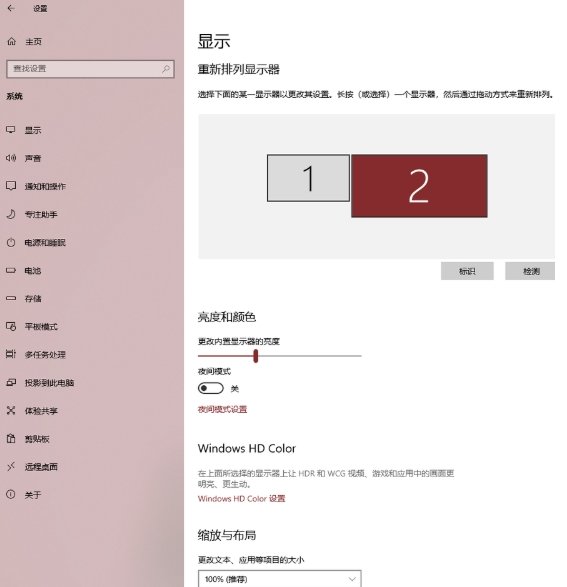
5、有明显的色彩断层
-具体的实际显示效果如图,还是可以看到有桌面明显的色彩断层。
-为了流畅和帧数牺牲了不少的画质,甚至还能感受到明显的颗粒感。此时网络传输占用大概在 10~25mbps。

6、网络传输占用

7、视频播放截图
实测播放一下 Netflix 的视频,画面会从手机播放但是声音只会从电脑发出,应该是没有音频驱动的原因。内网网络传输占用带宽 150Mbps 左右,比单纯桌面移动鼠标的带宽要大得多,这时候发现色彩断层居然没有桌面明显了,怀疑有判断画面静止与否决定传输压缩程度。延迟也明显比单纯桌面移动鼠标增大了许多,能够感觉到卡顿,但还是在可以接受的范围内(玩游戏就别想了)。
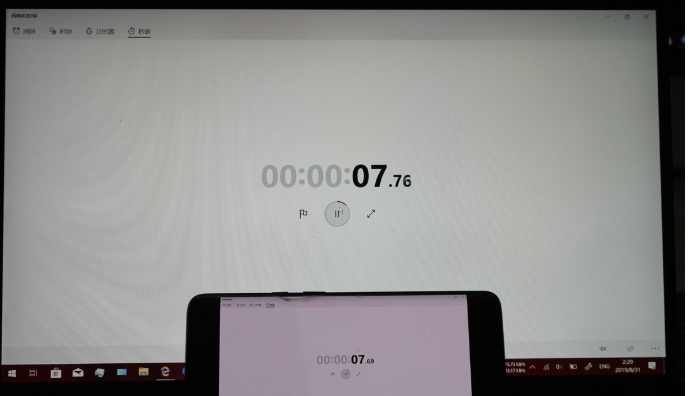
8、延迟测试
利用复制屏幕和系统自带的秒表测试下延迟大概在 70ms,看视频的时候这个数值可能会更大。
1、pc与移动端客户端都安装成功后,然后我们注意此时windows任务栏区右下角有个spacedesk的图标。
我们注意到此时它是禁止的,在当前图标上确定扩展屏幕功能是否开启了?
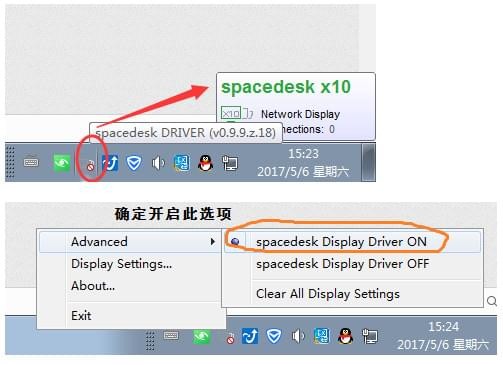
2、打开手机端的spacedesk beta客户端,进入软件主界面。
3、进入软件主界面直接点击“connect”选项,即可顺利使移动端与pc端建立连接。
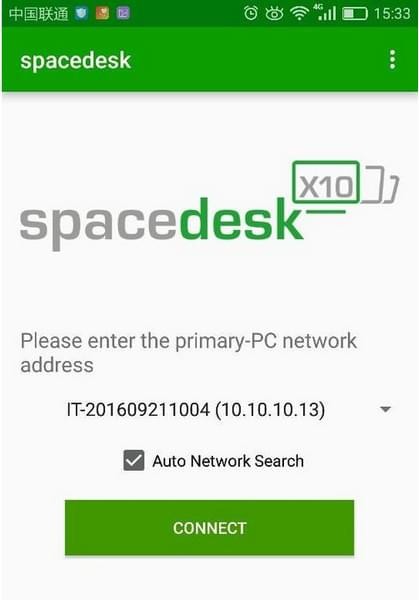
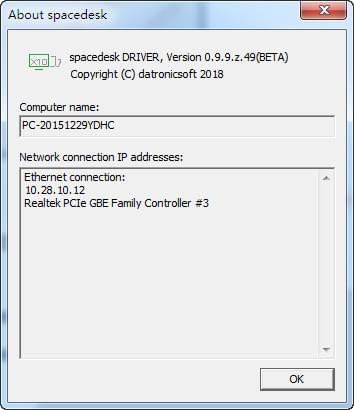
4、此时我们移动端就是一个新的显示器了。
 立即查看
立即查看254MB/国产软件
2021-03-24
 立即查看
立即查看22.3MB/国产软件
2021-09-09
 立即查看
立即查看158MB/国产软件
2021-09-19
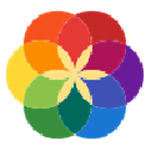 立即查看
立即查看187.87MB/国产软件
2021-04-06
 立即查看
立即查看54.4MB/国产软件
2021-10-08
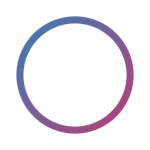 立即查看
立即查看2.4MB/国产软件
2021-02-06
 立即查看
立即查看2.9MB/国产软件
2021-08-31
 立即查看
立即查看42.3MB/国产软件
2021-04-14
 立即查看
立即查看4.61MB/国产软件
2021-08-01
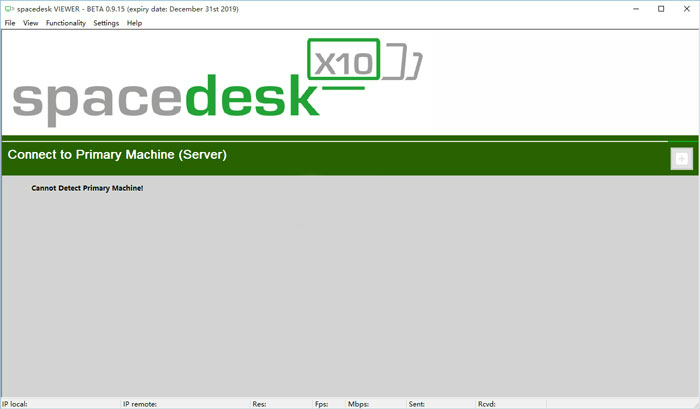

Photoshop 2020破解版1.9GB / 2021-01-04
点击查看UPUPOO激活码领取软件77.98MB / 2021-02-06
点击查看Maya2021最新版1.86GB / 2021-02-03
点击查看